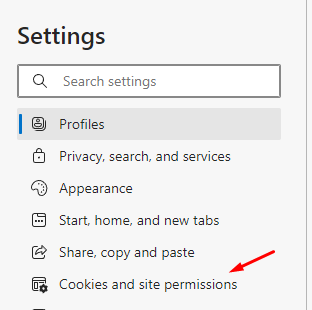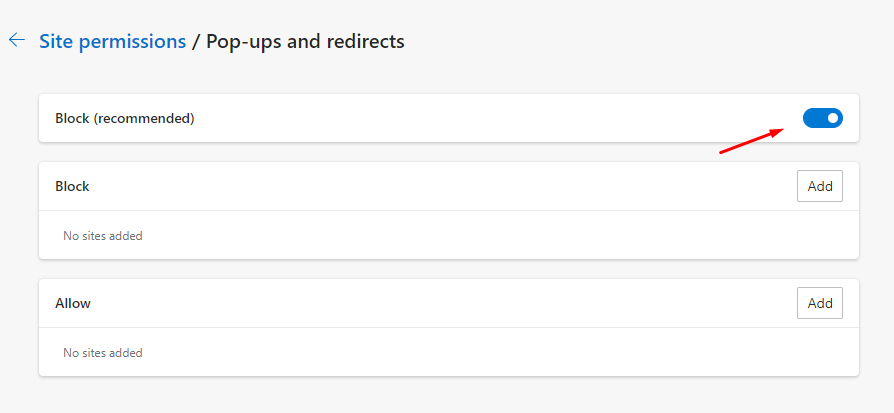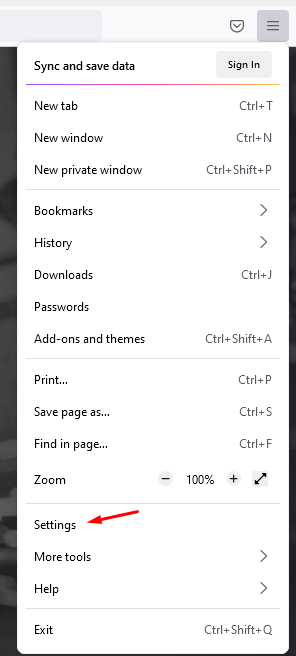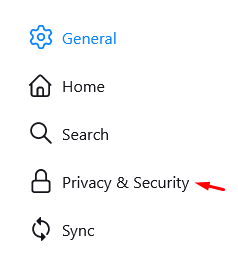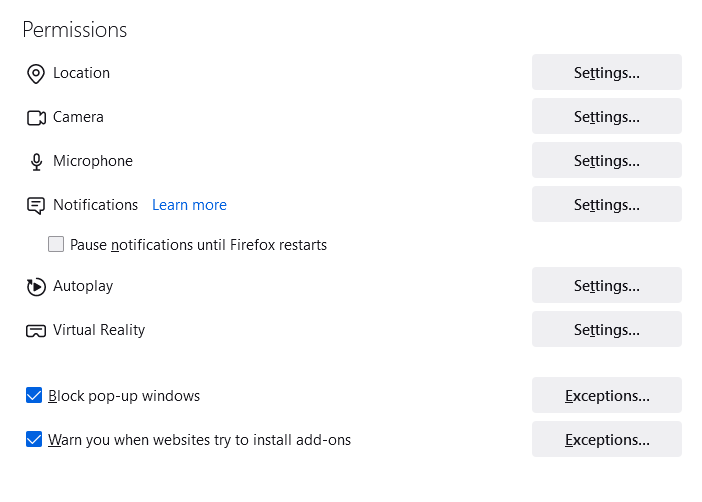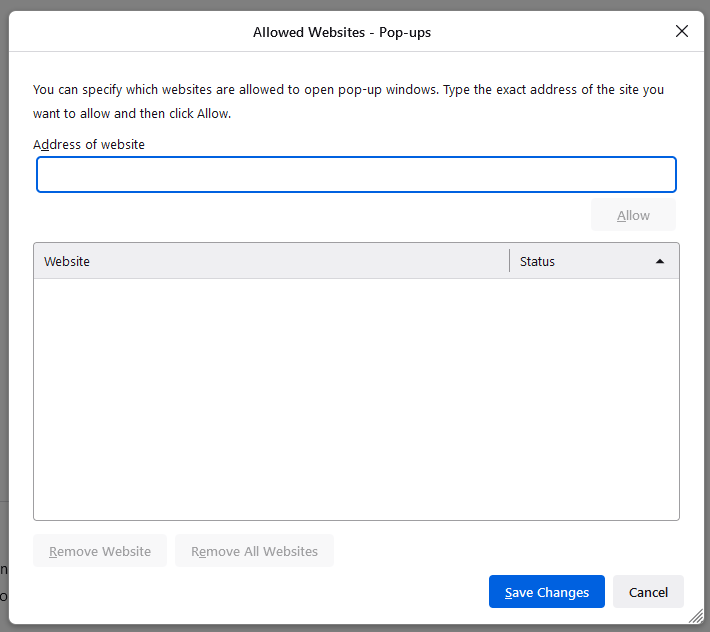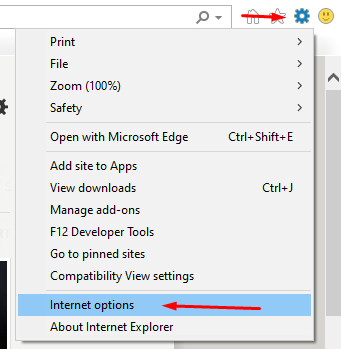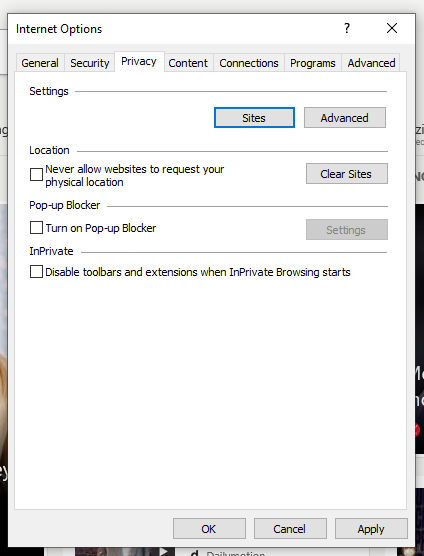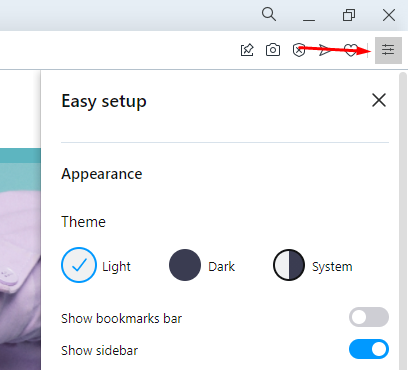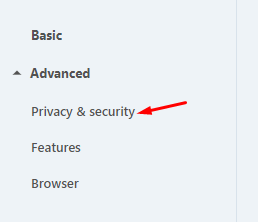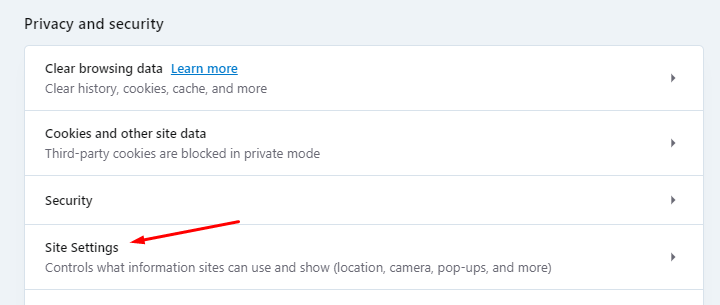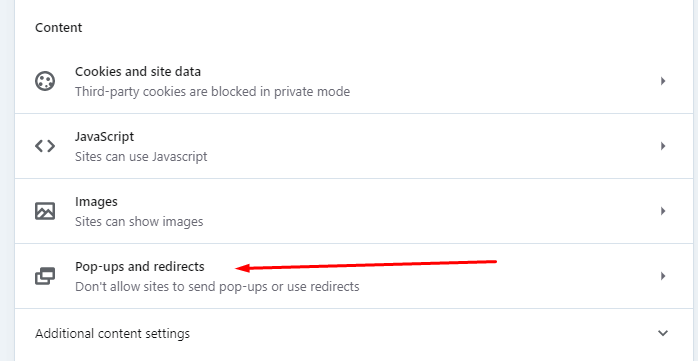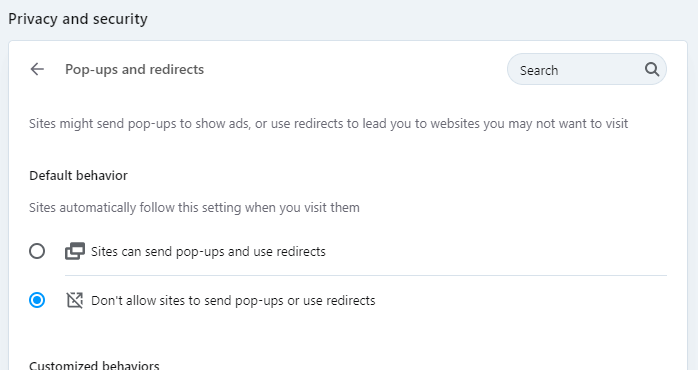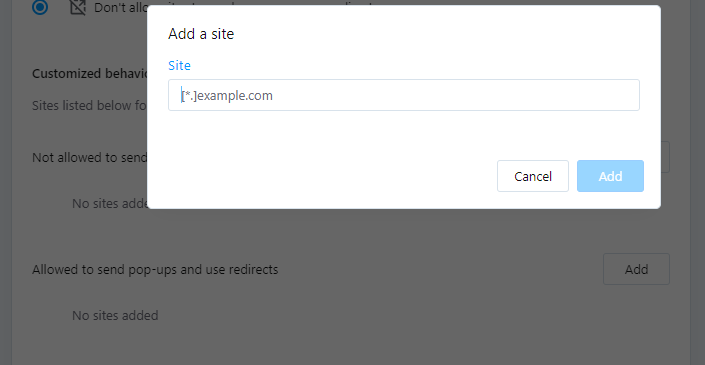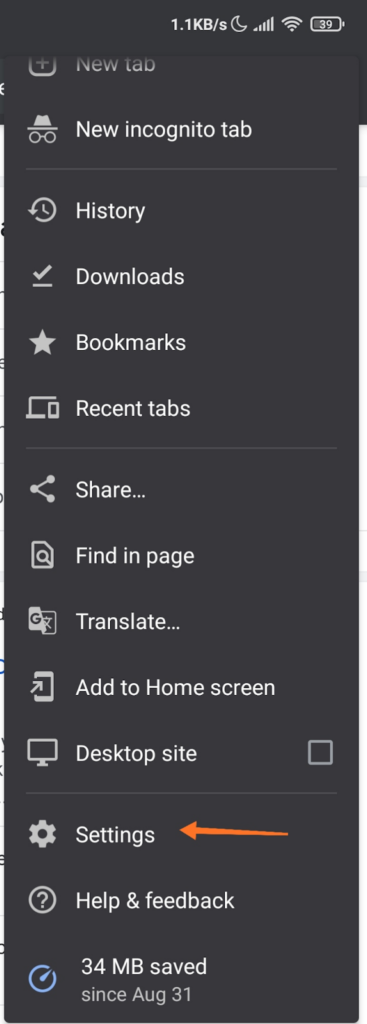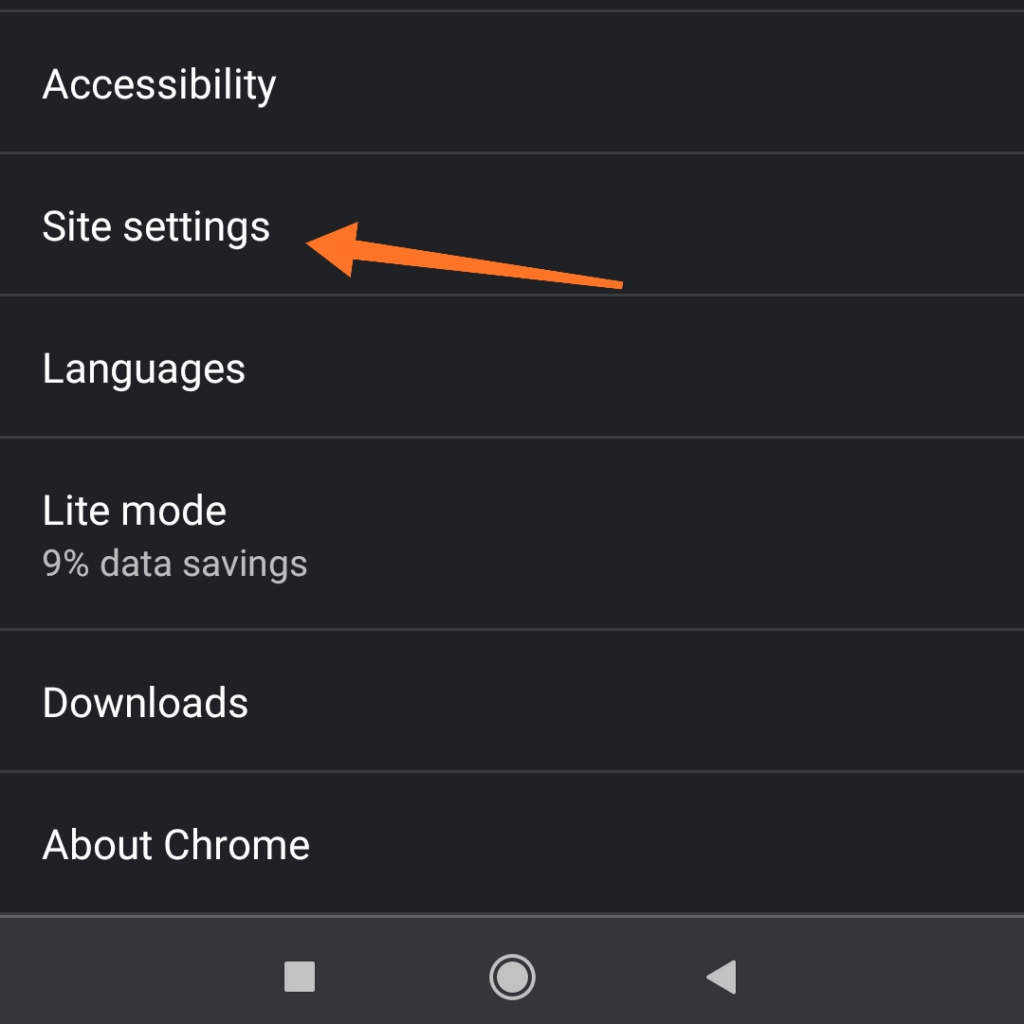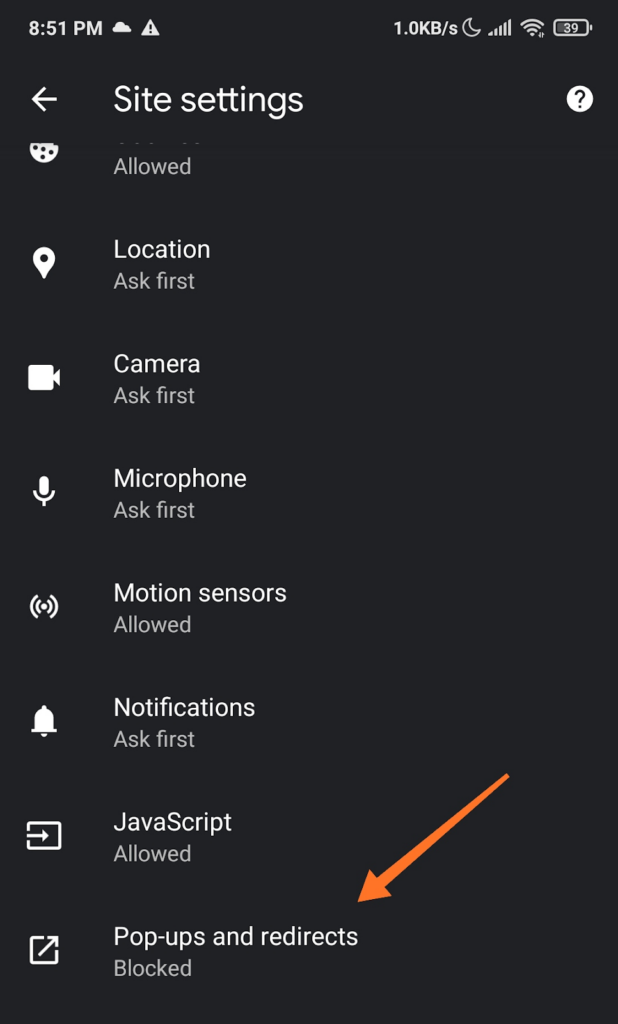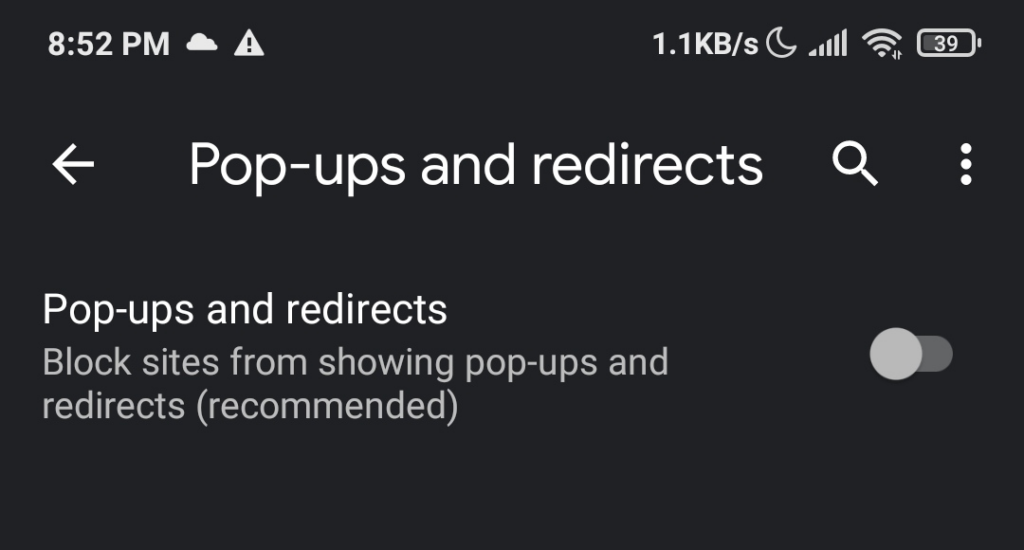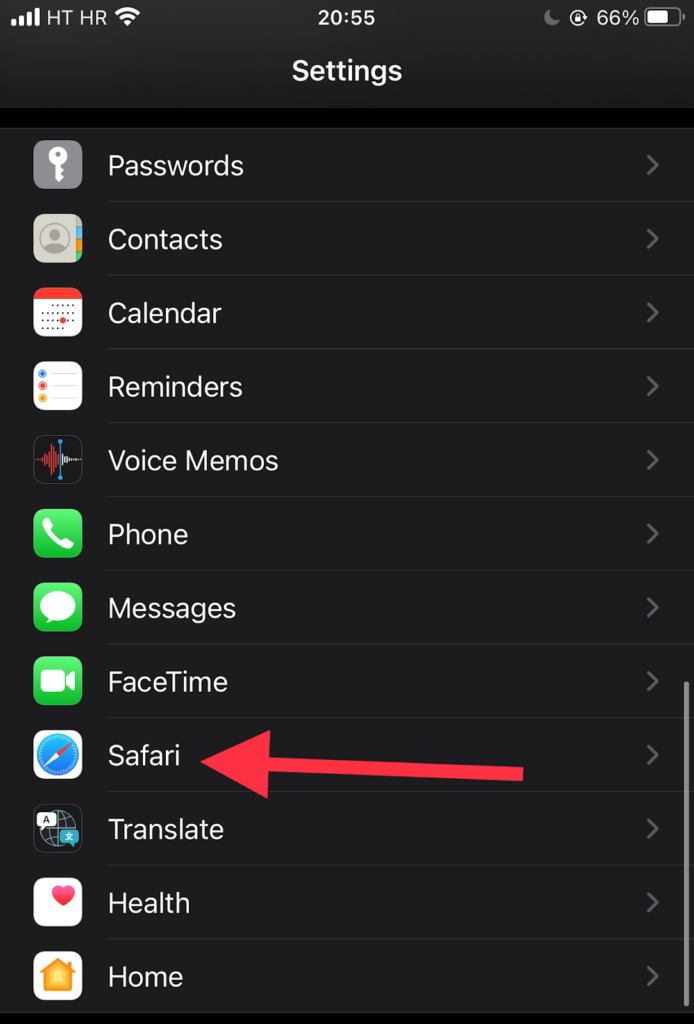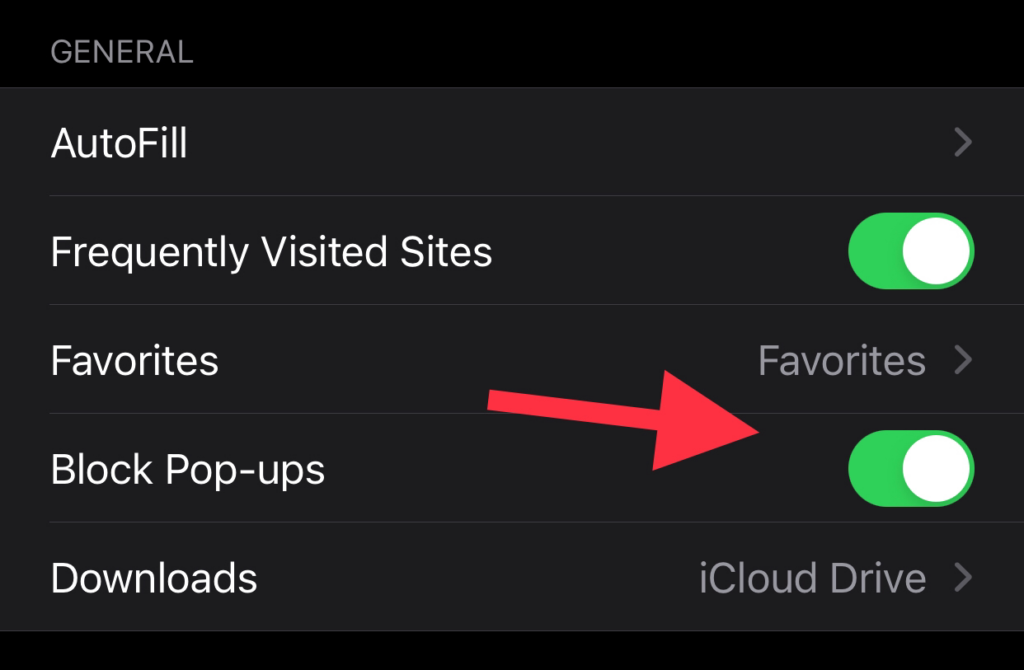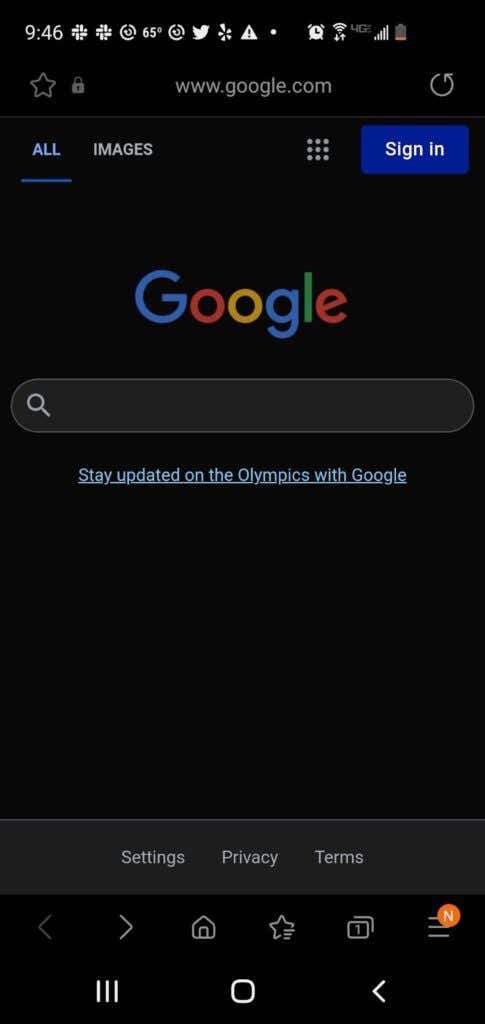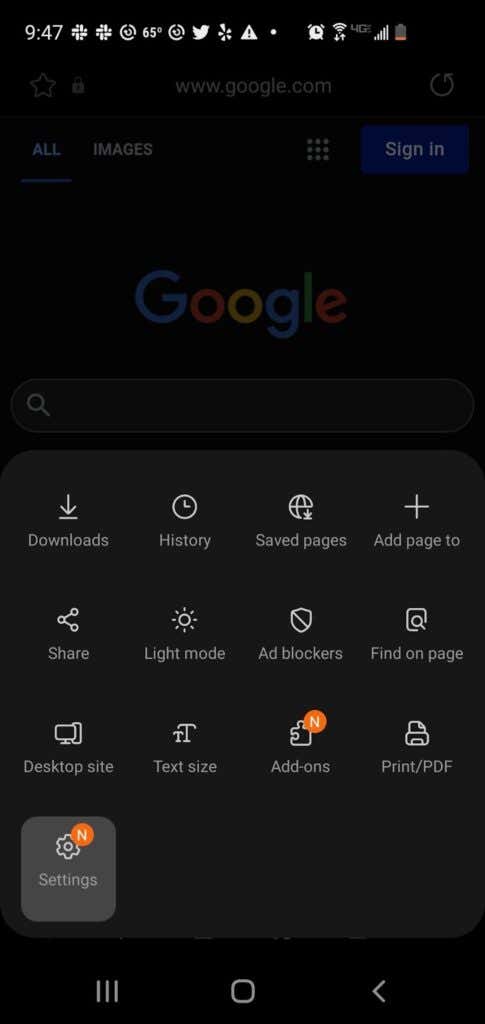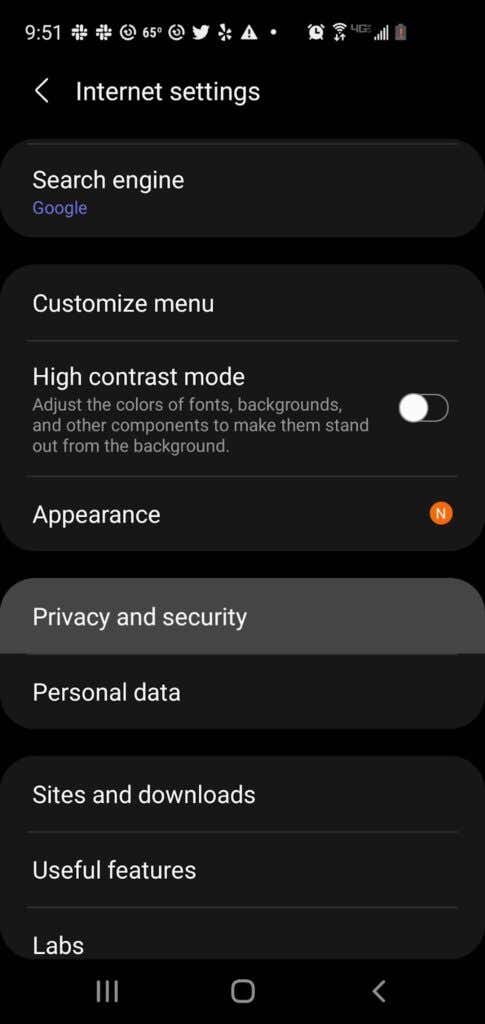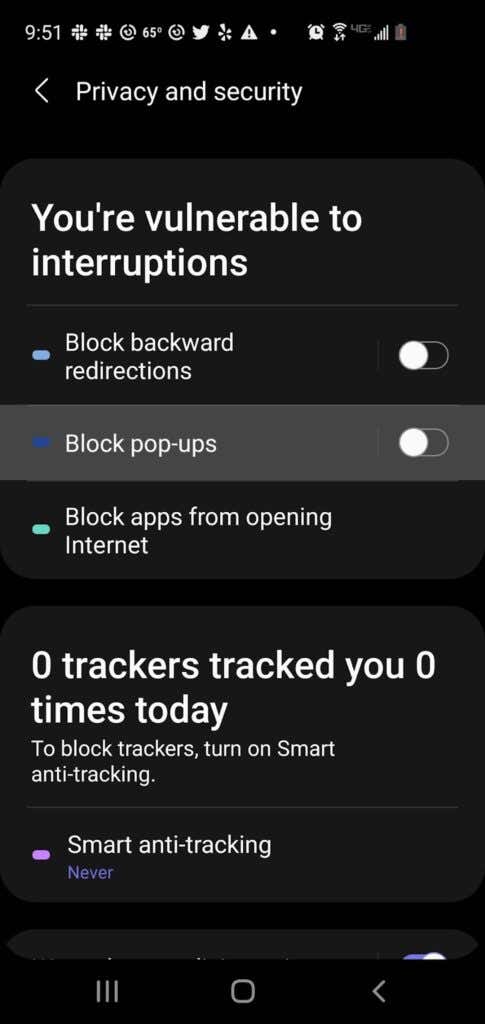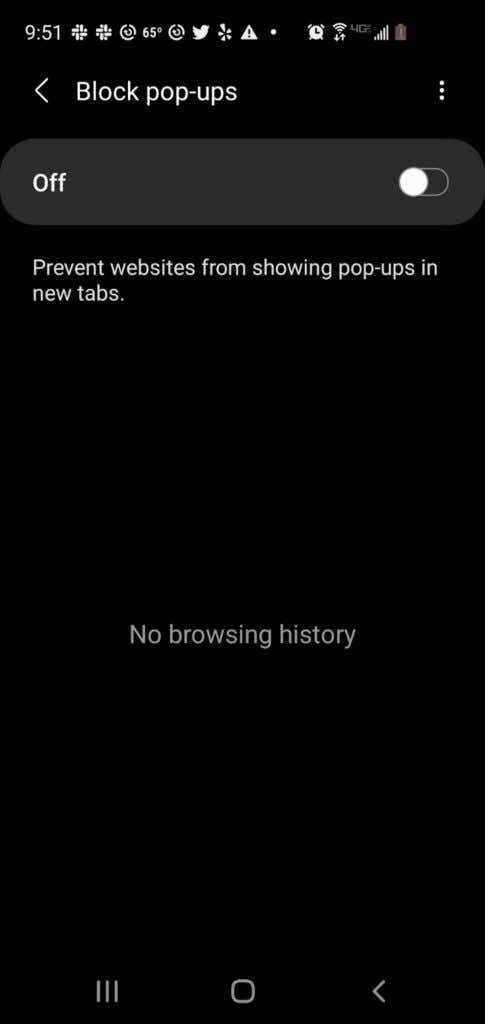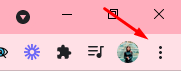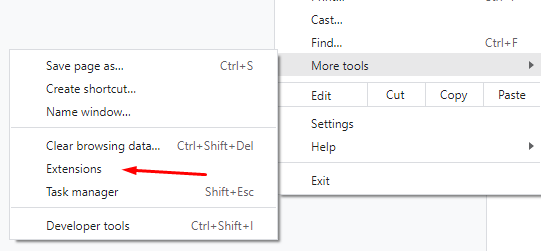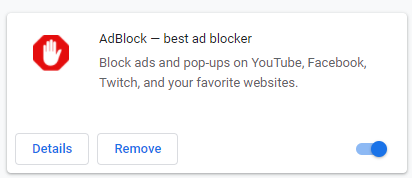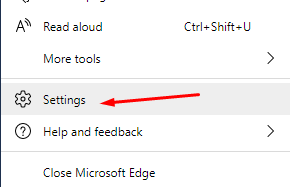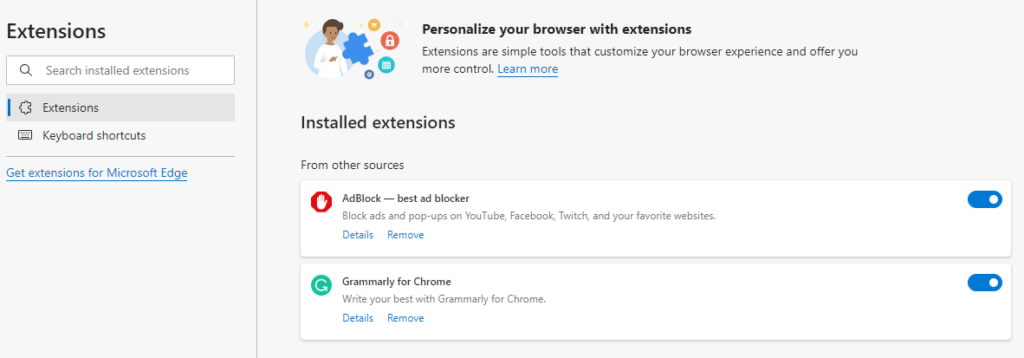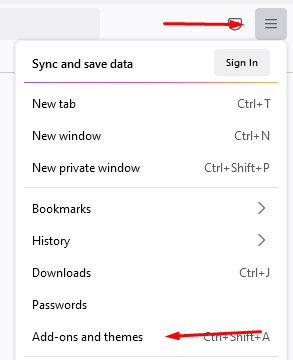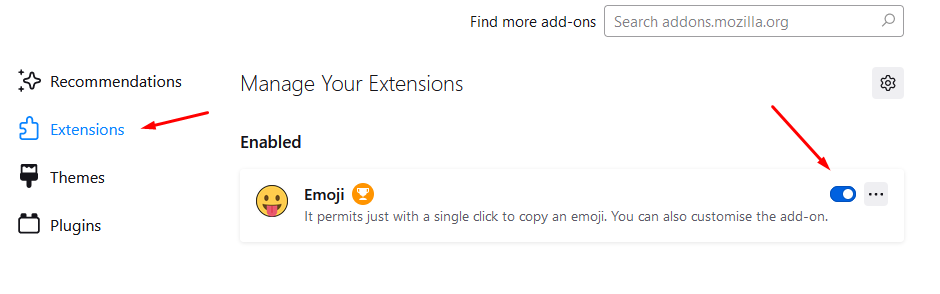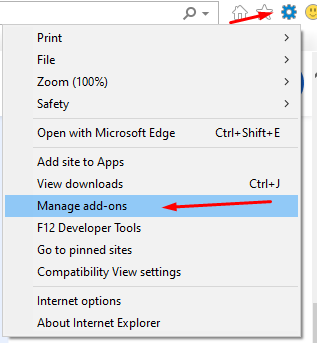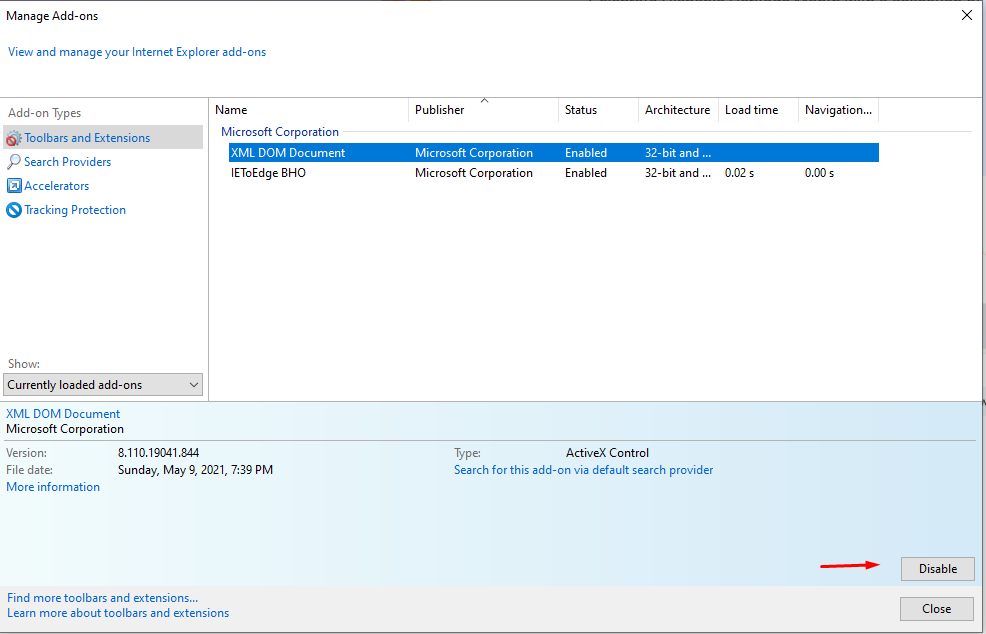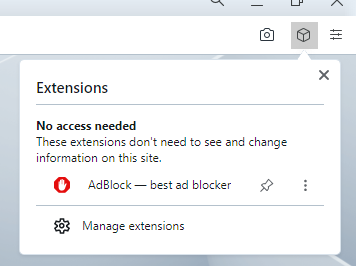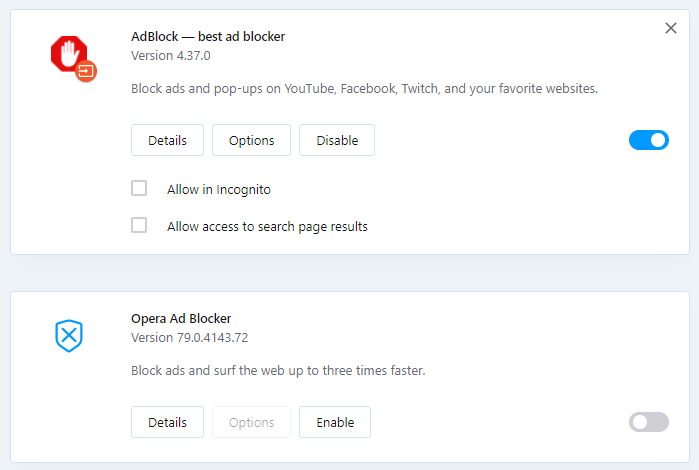Всплывающая реклама раздражает и даже опасна. Рекламодатели используют их в маркетинговых целях, а хакеры используют их для заражения вашего компьютера вирусами или вредоносным ПО. Однако всплывающие окна могут быть полезны в качестве инструмента поддержки в чате.
Кроме того, на некоторых веб-сайтах требуется ненадолго отключать блокировку рекламы перед выполнением определенных действий, таких как загрузка файла или просмотр определенного контента.
В этом посте вы узнаете, как отключить блокировку всплывающих окон, чтобы отключить любые всплывающие окна или рекламу, которые вы считаете полезными во время сеанса просмотра.
Как отключить блокировку всплывающих окон в браузерах настольных компьютеров или ноутбуков
В большинстве настольных и мобильных браузеров по умолчанию включена блокировка всплывающих окон или рекламы. Блокировщики рекламы не блокируют рекламу. Вместо этого они предотвращают загрузку рекламы на жесткий диск вашего компьютера, позволяя веб-страницам загружаться быстрее.
Вот как можно временно включить всплывающие окна или рекламу на веб-странице.
Chrome
Выберите вкладку Дополнительно (⋮) в правом верхнем углу экрана браузера Chrome.
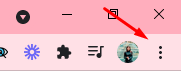
Выберите Настройки .
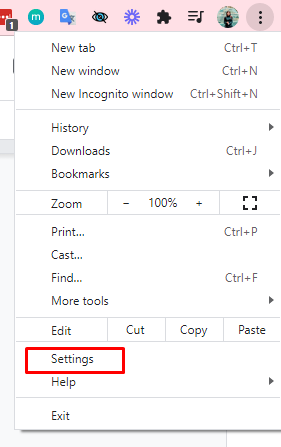
Прокрутите вниз, пока не дойдете до раздела Конфиденциальность и безопасность .
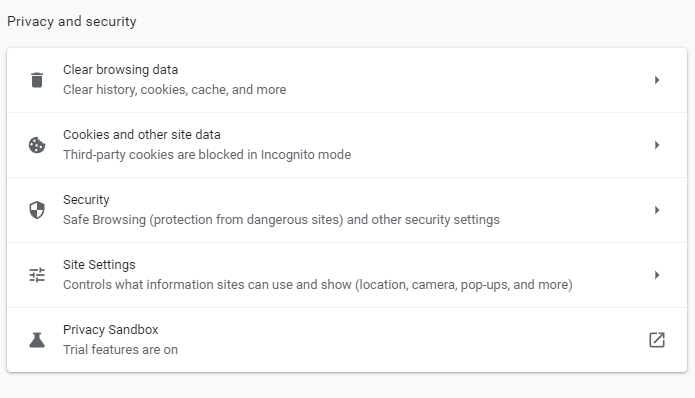
Выберите Настройки сайта .
Выберите Всплывающие окна и перенаправления .
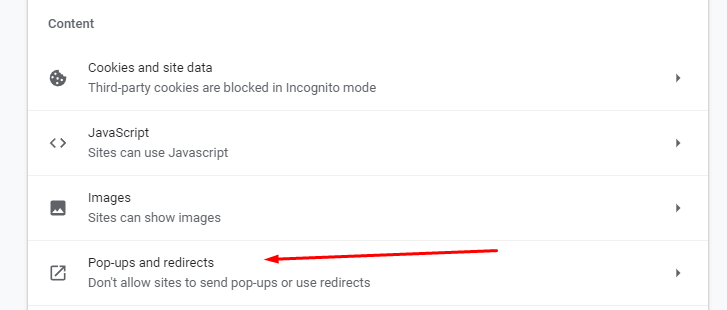
В разделе Поведение по умолчанию установите флажок Сайты могут отправлять всплывающие окна и использовать перенаправление .
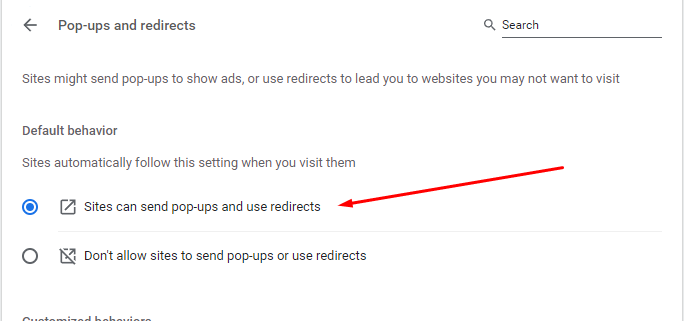
Если вам нужны всплывающие окна и реклама только для определенных сайтов, перейдите в раздел Настраиваемое поведение .
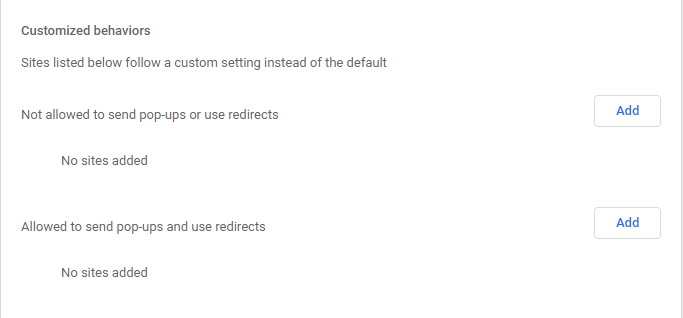
Нажмите кнопку Добавить рядом с параметром Разрешено отправлять всплывающие окна и использовать перенаправление . Введите адрес этого сайта и выберите Добавить .
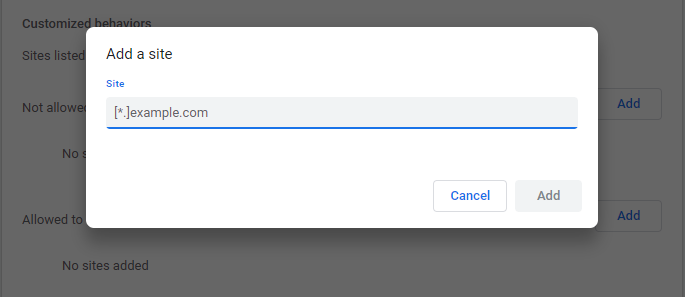
Microsoft Edge
В браузере Microsoft Edge нажмите кнопку Настройки и многое другое ••• , расположенную в правом верхнем углу экрана.
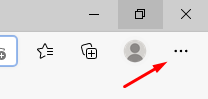
.<ол старт="2">
Выберите Настройки . Затем выберите Разрешения для сайта .
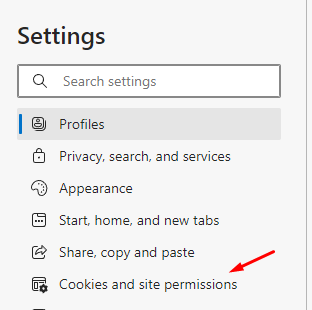
Далее выберите параметр Всплывающие окна и перенаправления . Переместите переключатель, чтобы включить или отключить всплывающие окна. Выберите Выкл. , чтобы отключить блокировку всплывающих окон.
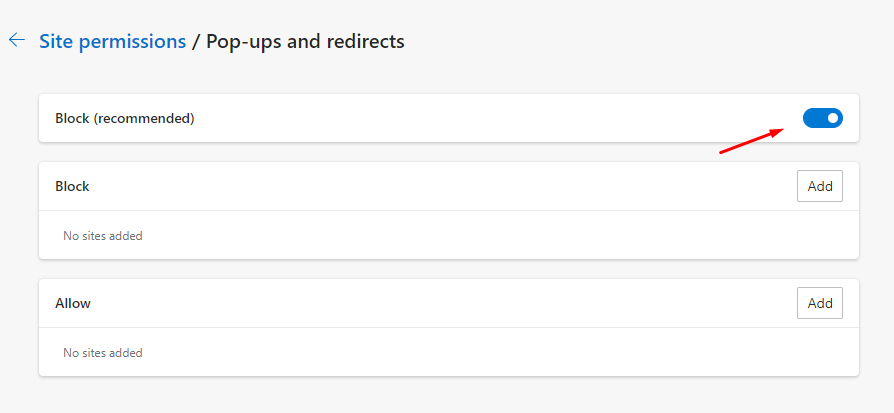
Firefox
Выберите Инструменты в Браузер Фаерфокс. Если в вашей версии Firefox нет кнопки «Инструменты», выберите «Открыть Меню приложения », расположенное в крайнем правом углу панели поиска браузера.
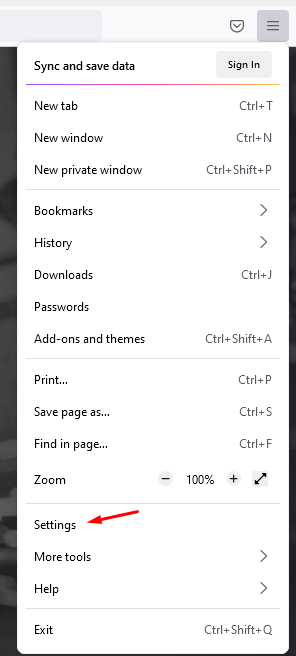
Выберите Настройки .
Выберите Конфиденциальность и безопасность в левой части панели.
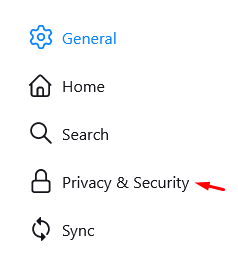
Прокрутите вниз до раздела Разрешения , прежде чем выбрать пункт Блокировать всплывающие окна ниже.
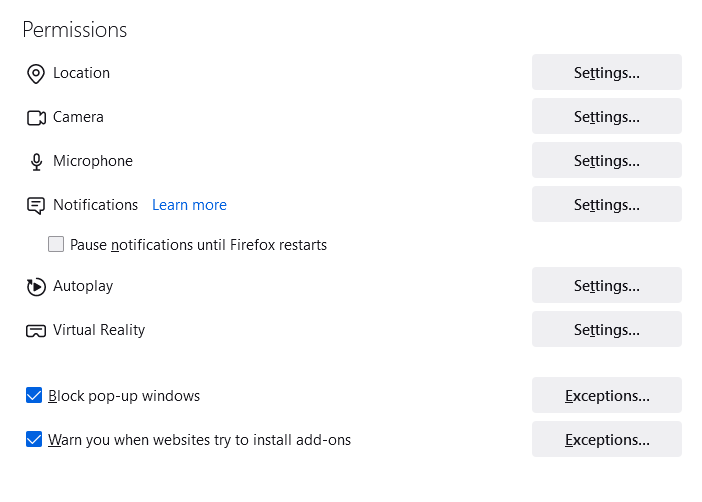
Снимите флажок рядом с пунктом Блокировать всплывающие окна до включить всплывающие окна для всех веб-сайтов.
Если вы хотите включить всплывающие окна для определенных сайтов, установите флажок Исключения , введите адрес их веб-сайта и выберите Сохранить изменения .
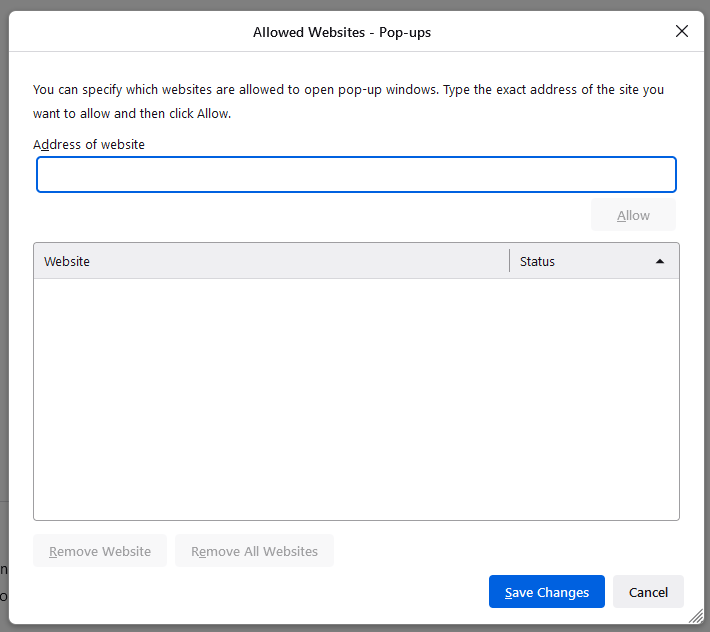
Выберите «Закрыть» и перезапустите браузер.
Internet Explorer
Нажмите кнопку Инструменты (значок шестеренки) браузера Internet Explorer.
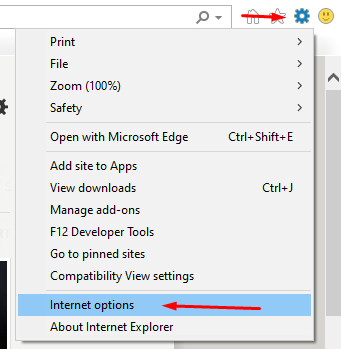
Выберите Свойства обозревателя .
Перейдите на вкладку Конфиденциальность . Снимите флажок в разделе Блокировщик всплывающих окон .
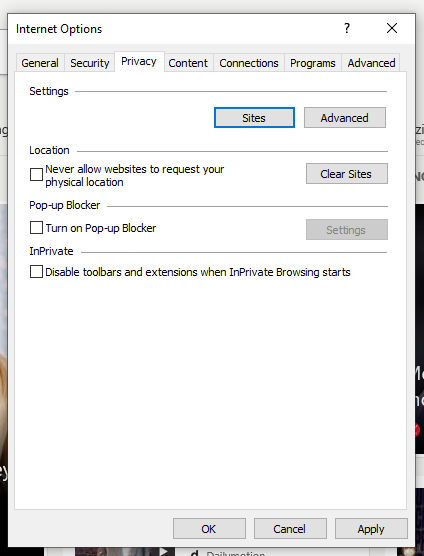
Нажмите ОК , чтобы применить внесенные изменения.
Опера
Выберите вкладку Простая настройка , расположенную в правом верхнем углу главной страницы браузера Opera.
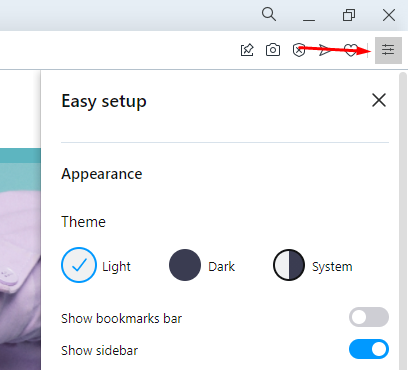
18 – Простая настройка
Выберите Перейти к полной версии браузера Настройки , затем нажмите Конфиденциальность и безопасность в левой части экрана.
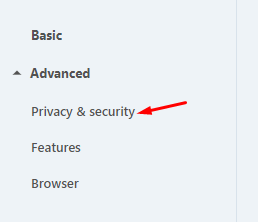
Выберите Настройки сайта. .
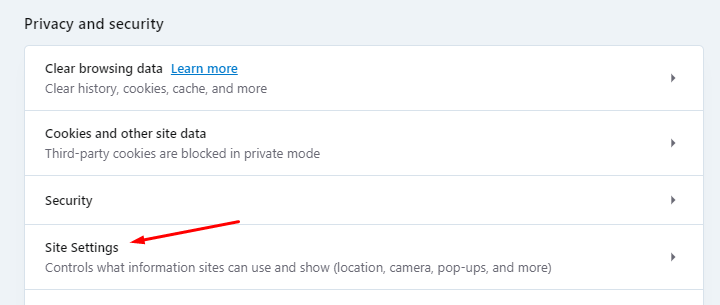
Прокрутите вниз и выберите Всплывающие окна и перенаправления.
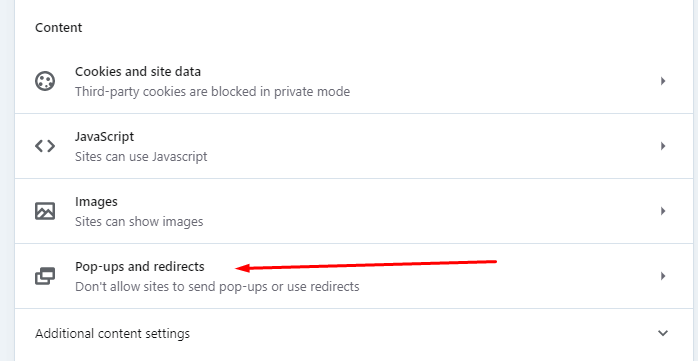
В разделе «Поведение по умолчанию» выберите Сайты могут отправлять всплывающие окна и использовать перенаправление.
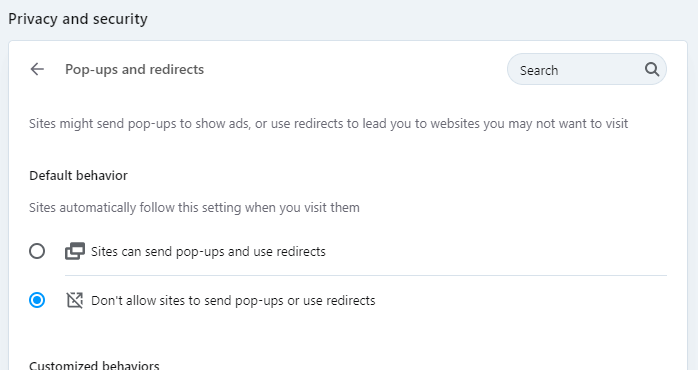
Если вам нужны определенные веб-сайты, на которых блокировщик рекламы будет отключен, перейдите в раздел Настраиваемое поведение , выберите Добавить и введите адрес веб-сайта.
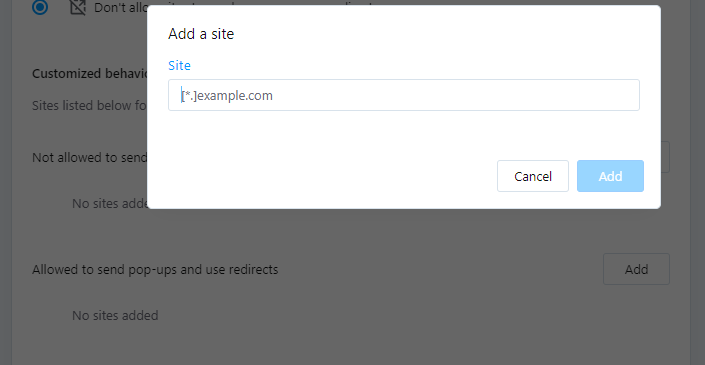
Как отключить блокировку рекламы в браузерах мобильных устройств
Как и в браузерах для настольных компьютеров, в большинстве браузеров мобильных устройств по умолчанию включена блокировка всплывающих окон или рекламы.
Ниже приведены способы временной разблокировки всплывающих окон и рекламы в браузере вашего мобильного устройства.
Chrome (Android)
Откройте Приложение Chrome на своем устройстве Android.
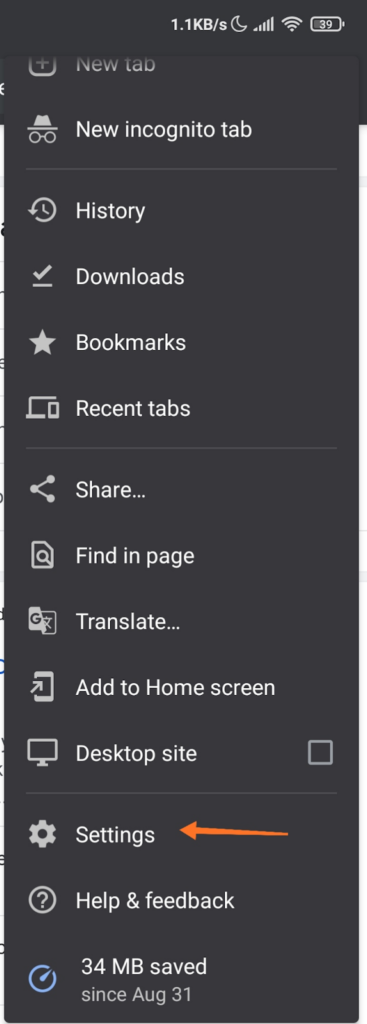
Нажмите Еще >Настройки >Настройки сайта >Всплывающие окна .
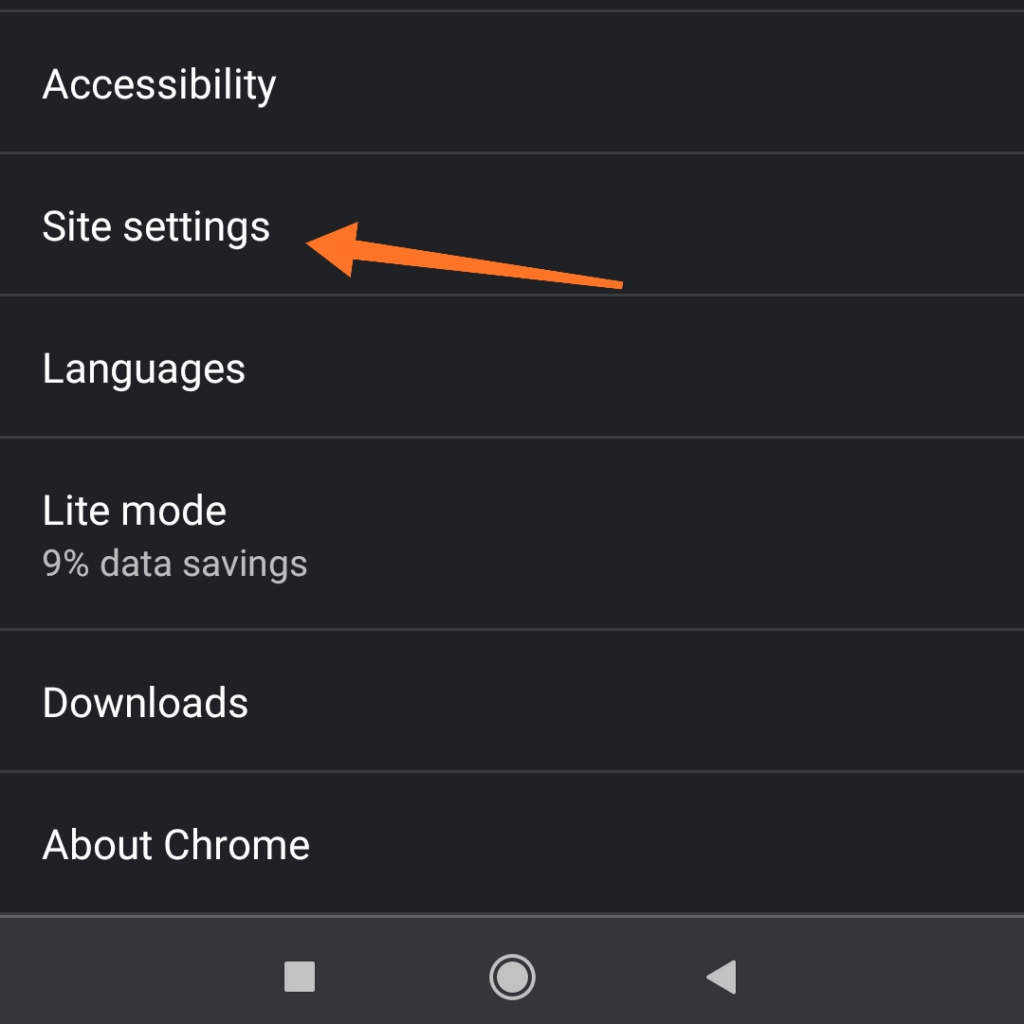
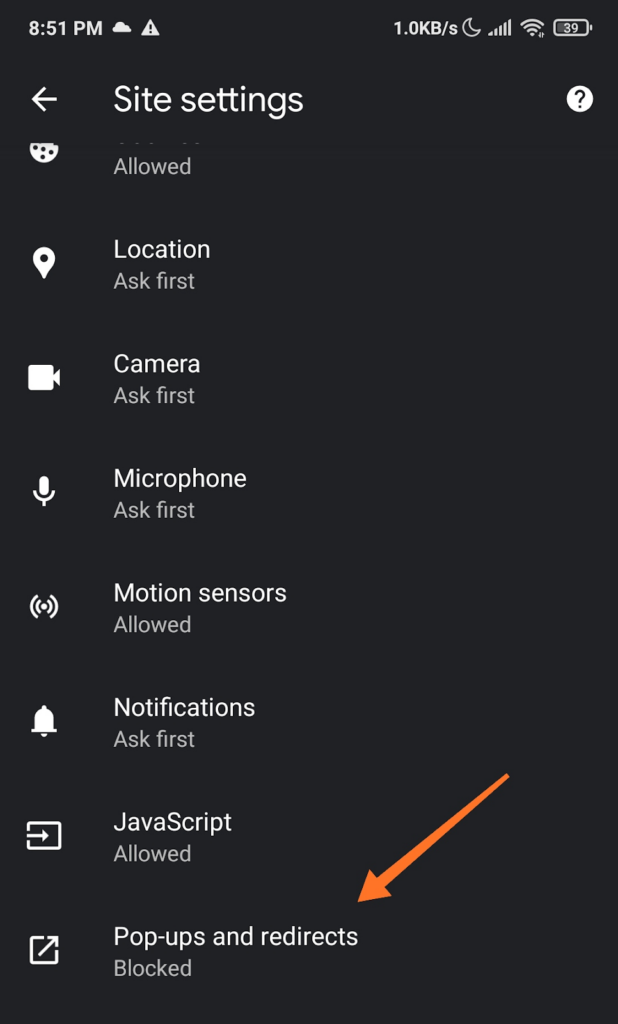
Нажмите на ползунок, чтобы включить или выключить функцию блокировки всплывающих окон.
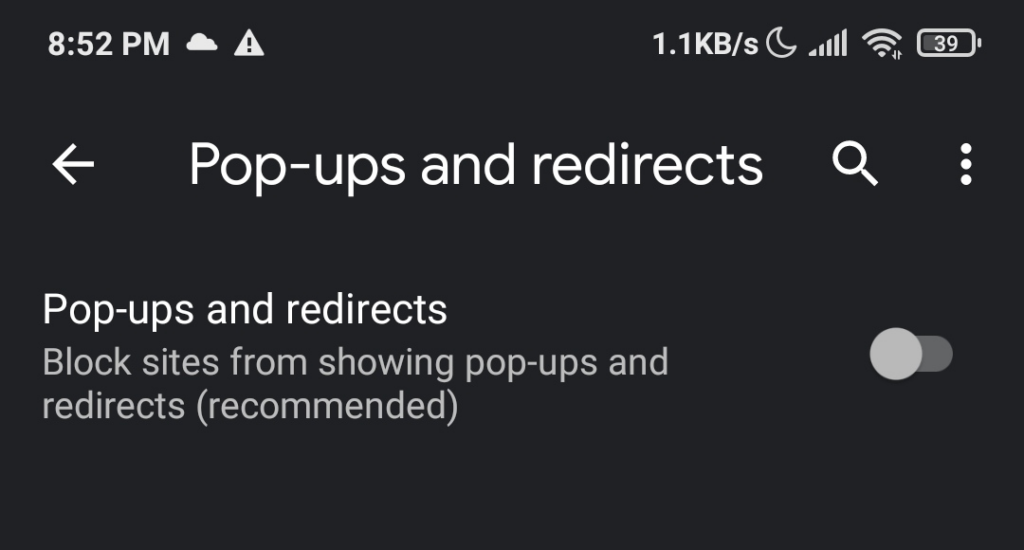
Safari (iOS)
Нажмите «Настройки» на главном экране устройства Apple.
Нажмите Сафари.
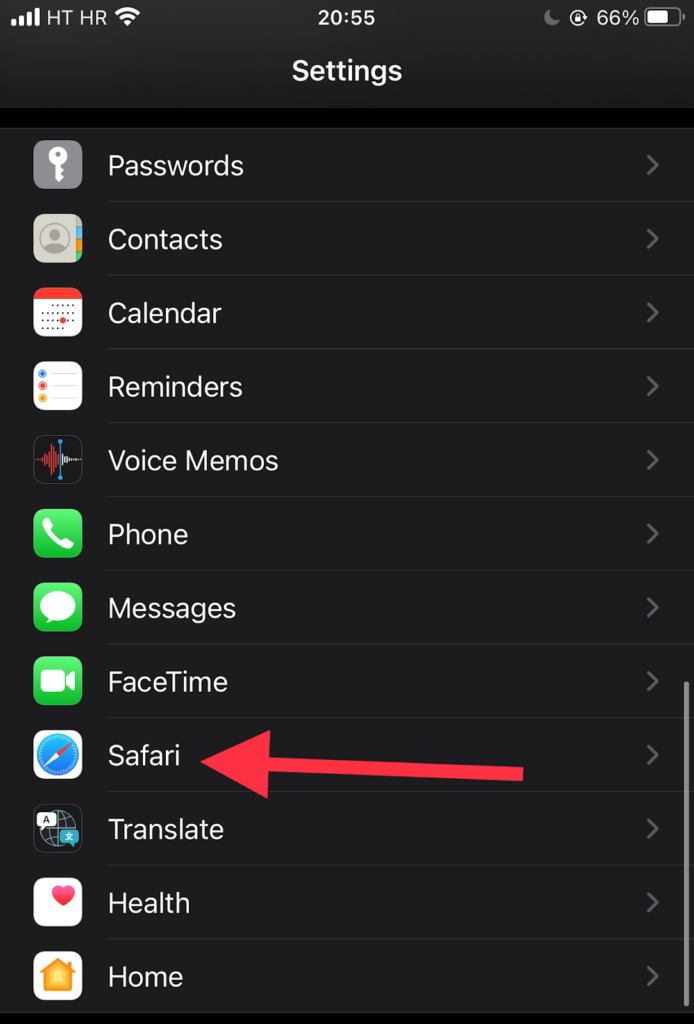
Прокрутите вниз до раздела Общие . Переместите переключатель рядом с параметром Блокировать всплывающие окна , чтобы включить (зеленый индикатор) и отключить блокировку рекламы.
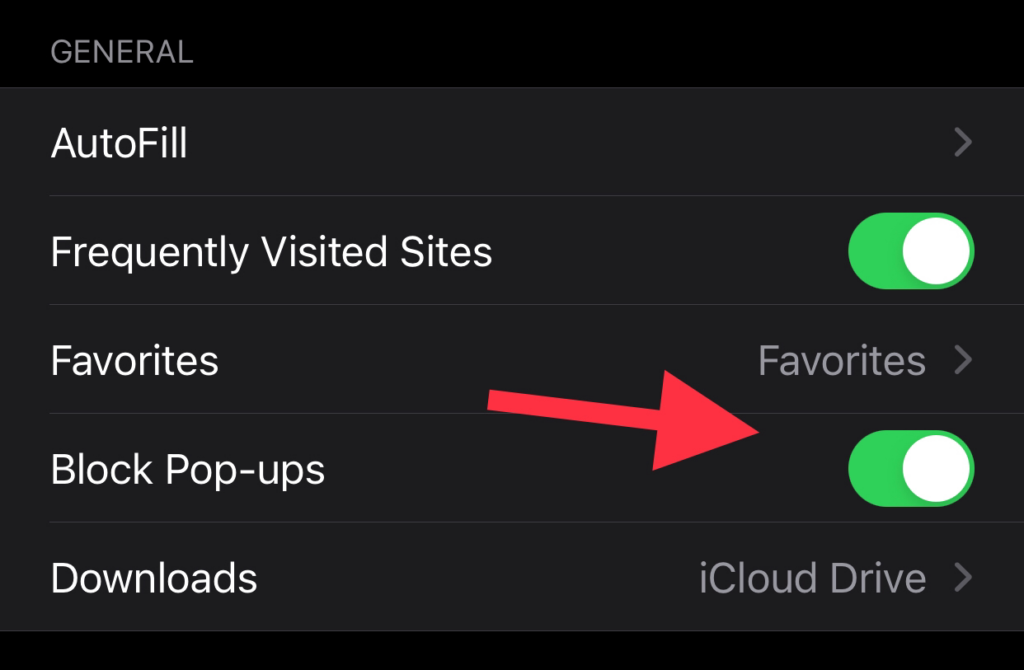
Если всплывающее объявление по-прежнему не открывается после его включения, попробуйте обновить страницу.
Интернет Samsung
Откройте интернет-приложение Samsung на своем устройстве Samsung.
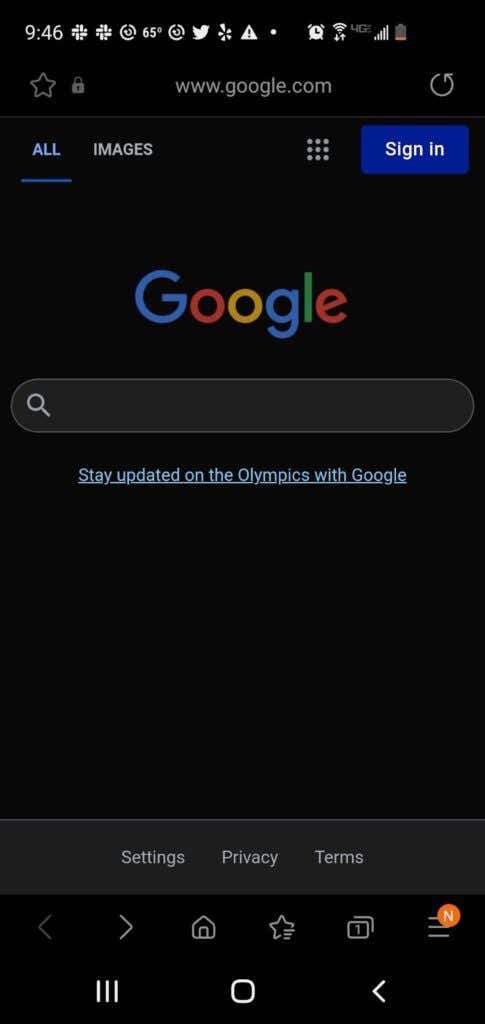
Перейдите в Настройки .
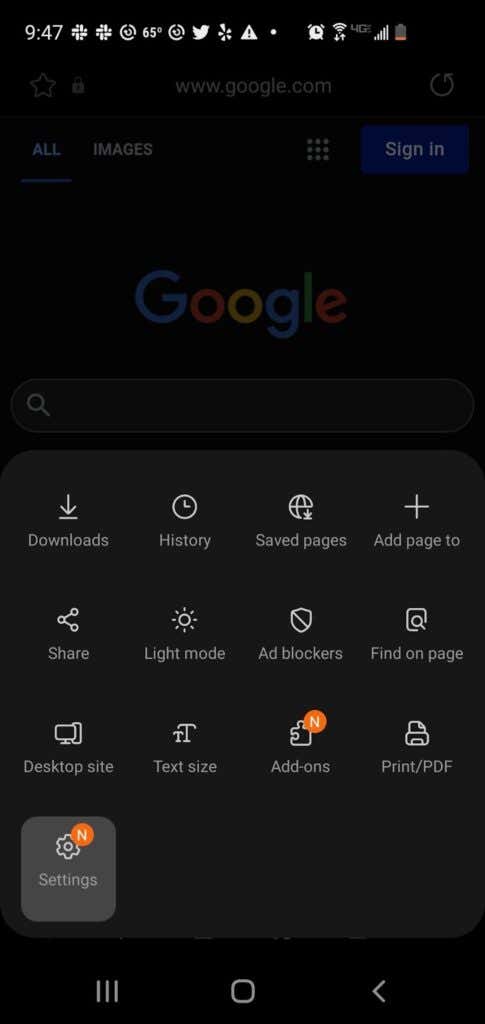
Нажмите Конфиденциальность и безопасность .
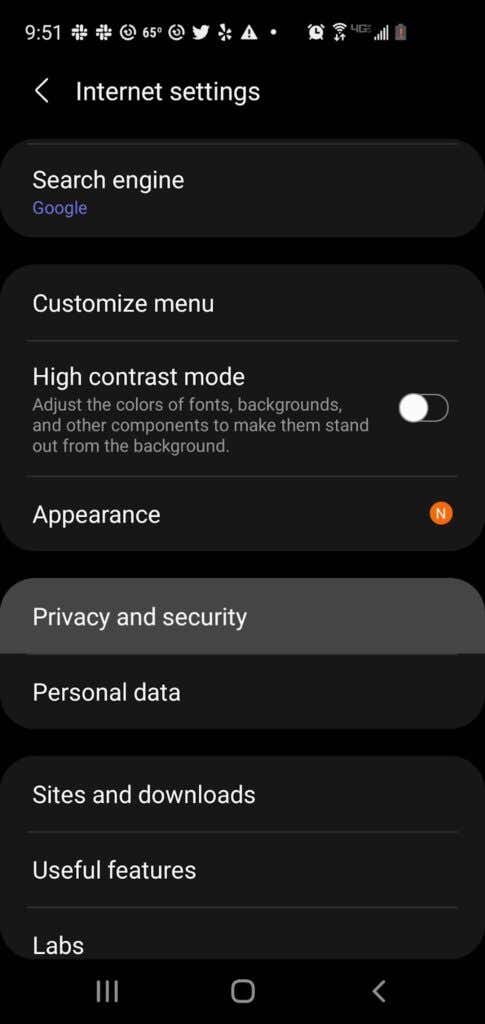
Нажмите Блокировать всплывающие окна.
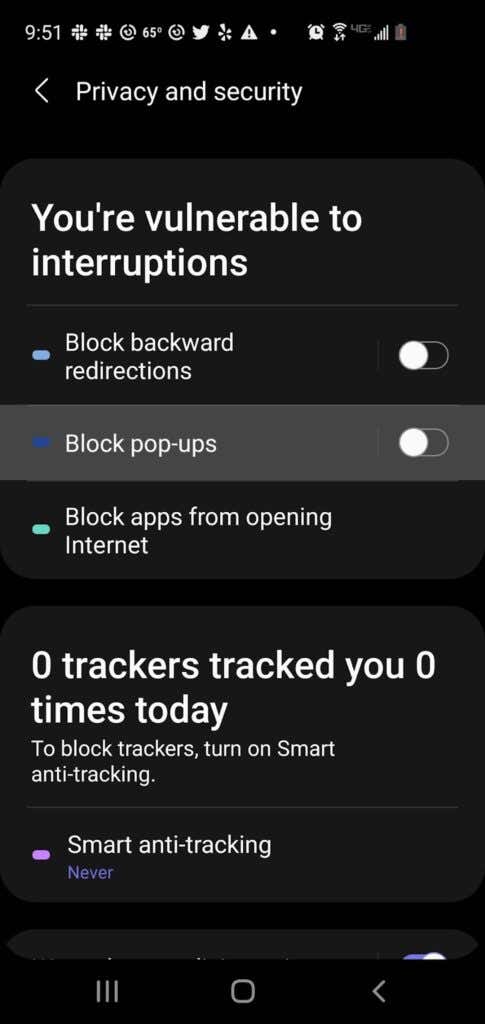
Отключите переключатель на экране «Блокировать всплывающие окна».
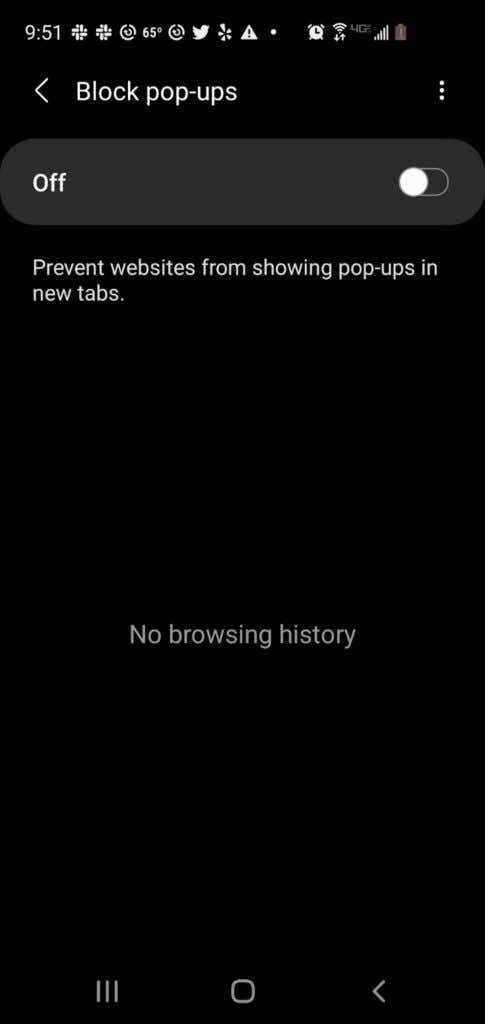
Отключение всплывающих окон или расширений для блокировки рекламы
Если перечисленные выше методы не работают, скорее всего, у вас есть расширение браузера, который блокирует всплывающие окна или рекламу..
Некоторые примеры расширений для блокировки рекламы:
AdBlock Plus (работает в Chrome, Firefox, Opera, Edge, Safari, iOS, Android)
uBlock Origin (работает в Chrome и Firefox)
Ghostery (работает в Chrome, Opera, Firefox, Edge)
Adguard (работает на Mac, Android, Windows, iOS)
Вот как можно временно отключить расширение для блокировки всплывающих окон или рекламы:
Chrome
Выберите вкладку Дополнительно (⋮) в браузере Гугл Хром.
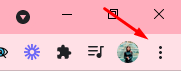
Наведите указатель мыши на Дополнительные инструменты .
Выберите Расширения . Из списка расширений найдите какие блокировать рекламу, например Adblock для YouTube.
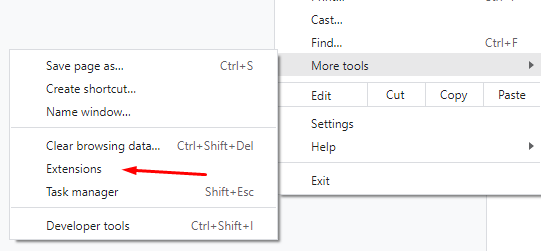
Нажмите ползунок, чтобы включить или выключить расширение.
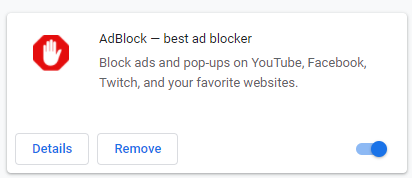
Microsoft Edge
Выберите Настройки в браузере Microsoft Edge.
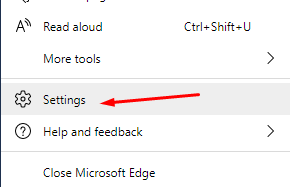
Выберите Еще >Расширения .
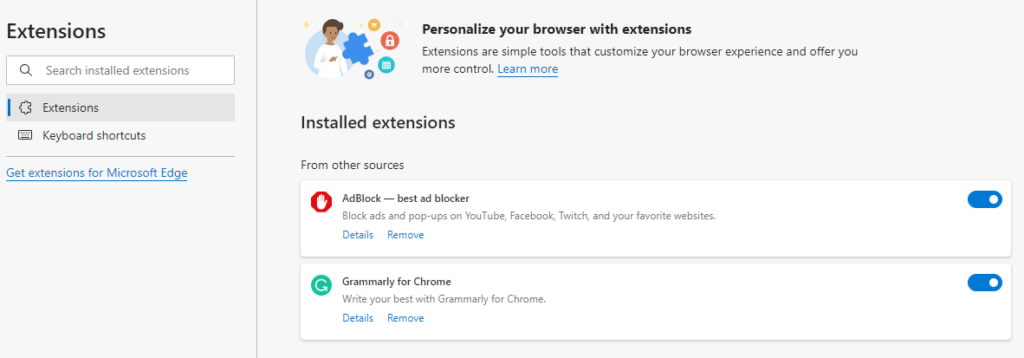
Проверьте, включены ли какие-либо расширения для блокировки рекламы.
Нажмите кнопку переключения рядом с расширением блокировки всплывающих окон, чтобы отключить его.
Firefox
Нажмите кнопку Меню (⋮ ) в браузере Fire Fox.
Выберите Дополнения и темы .
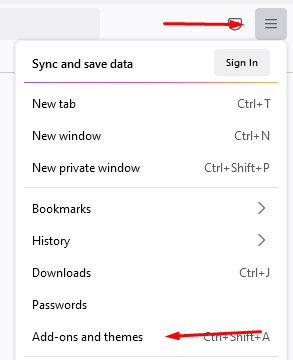
Выберите Расширения . Ознакомьтесь со списком расширений и выясните, являются ли какие-либо из них блокировщиками рекламы.
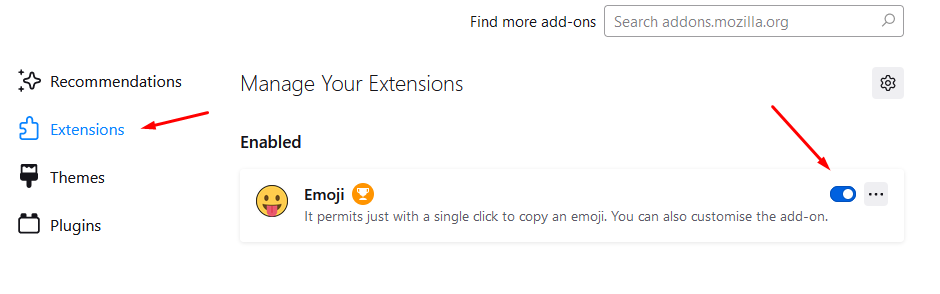
Нажмите синюю кнопку-переключатель рядом с расширением для блокировки рекламы, которое вы хотите отключить.
Internet Explorer
Нажмите кнопку Инструменты в браузере Internet Explorer.
Выберите параметр Управление надстройками .
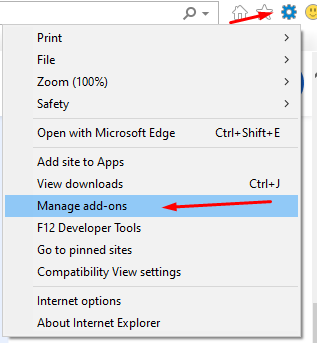
Выберите расширение для блокировки рекламы, которое хотите включить.
Выберите Отключить
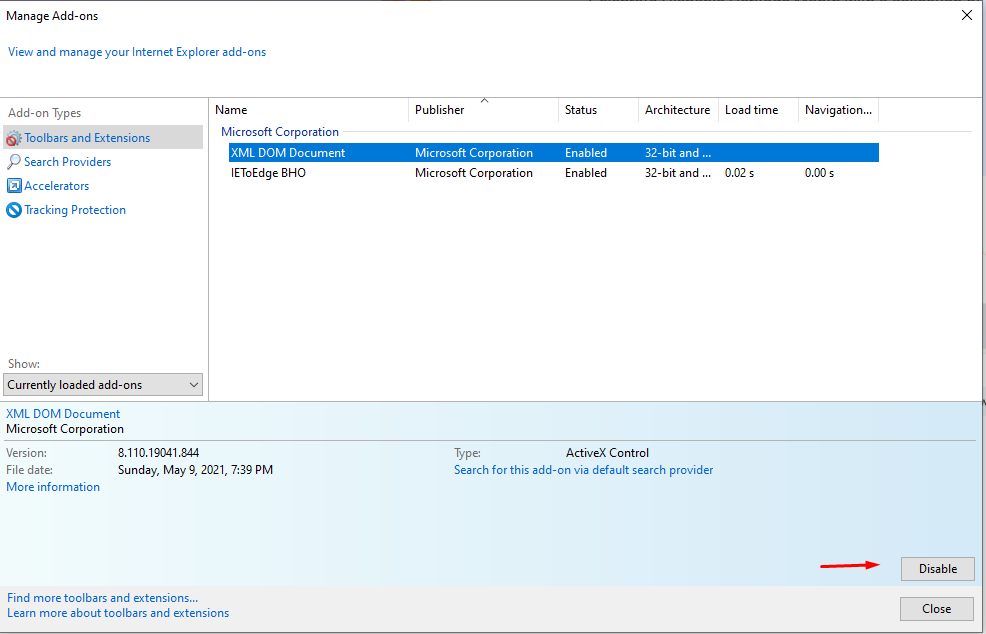
Опера
Выберите значок Расширения в правом верхнем углу браузера Opera..
Выберите Управление расширениями .
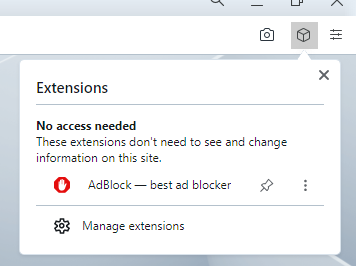
Opera отобразит список установленных расширений в вашем браузере.
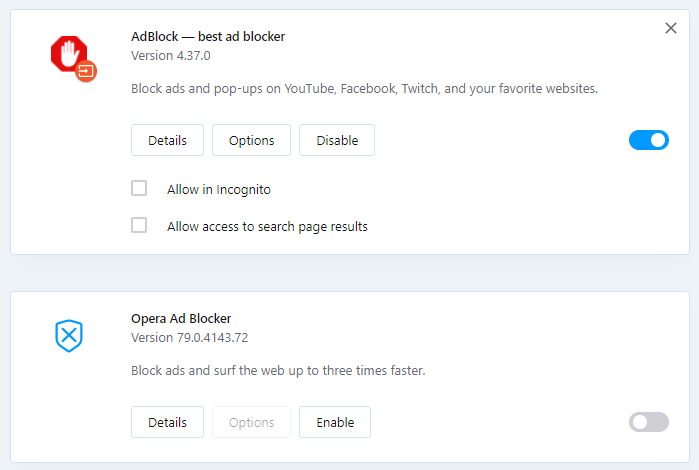
Нажмите кнопку «Отключить» под расширением блокировщика рекламы.
Как вы управляете всплывающими окнами и блокировщиками рекламы? Зависите ли вы от браузера или используете определенное расширение? Дайте нам знать об этом в комментариях.
.
Похожие сообщения:
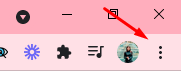
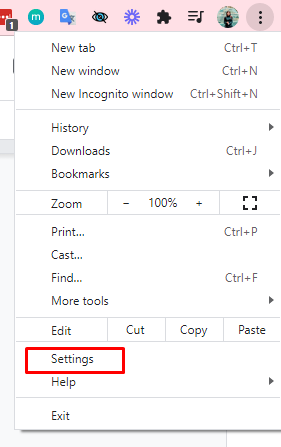
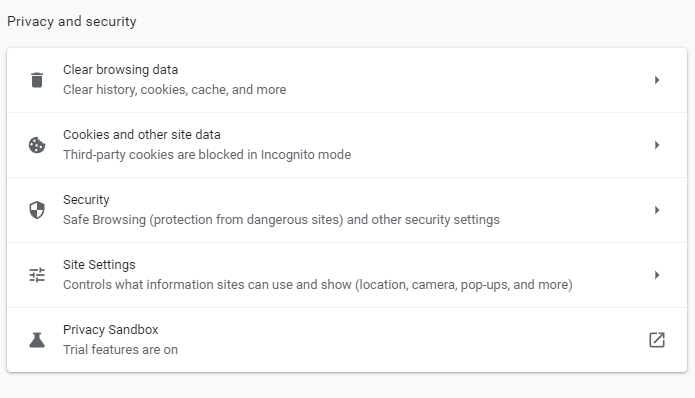
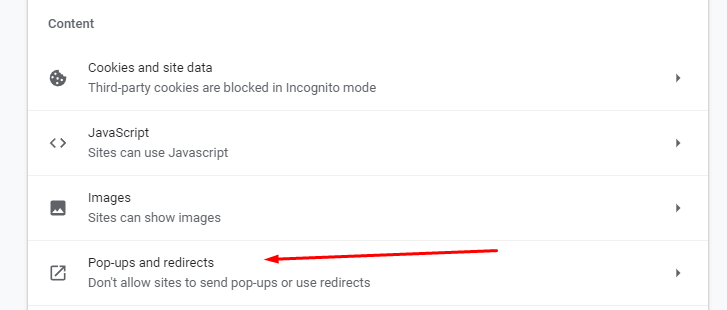
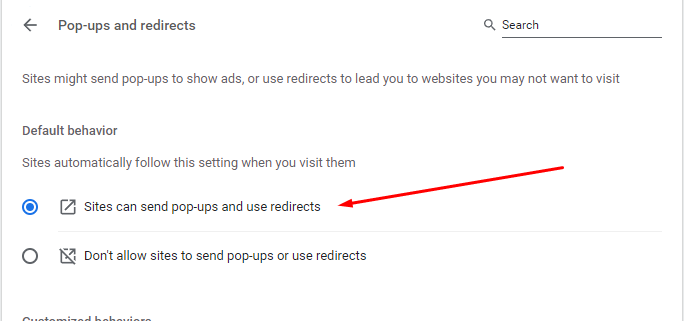
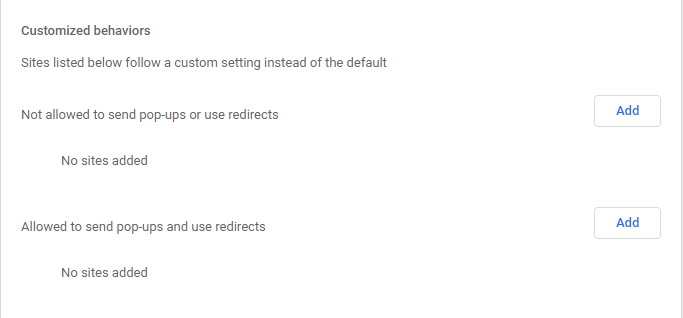
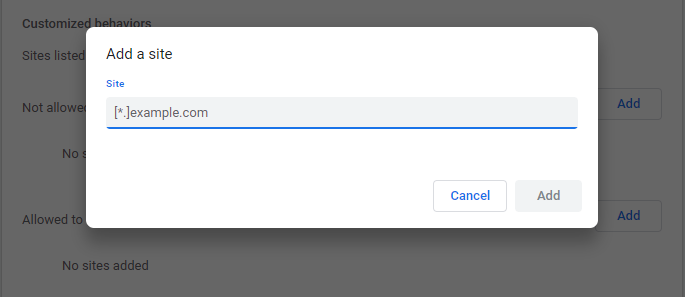
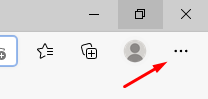 .<ол старт="2">
.<ол старт="2">